
- •Теоретическая часть
- •Основные понятия теории реляционных баз данных
- •Общее устройство PostgreSql
- •Язык программирования sql
- •Аутентификация в PostgreSql.
- •Подключение к учетной записи.
- •Создание резервной копии базы данных
- •Работа с командной строкой PostgreSql
- •Работа с pgAdmin
- •Создание новой роли.
- •Работа с базами данных
- •Практическая часть
- •Задание 1.
- •Задание 2.
- •Задание 3.
- •Контрольные вопросы
- •Список использованной литературы
Работа с командной строкой PostgreSql
Подключение к командной строке PostgreSQLосуществляется следующей командой:
psql
После ввода данной команды будет установлено соединение с сервером PostgreSQL. По умолчанию, произойдет подключение к базе данных, название которой совпадает с именем роли – postgres. Таким образом, в системе определено три разные сущности с одинаковым именем postgres – имена учетной записи Linux, роли в PostgreSQL и базы данных.
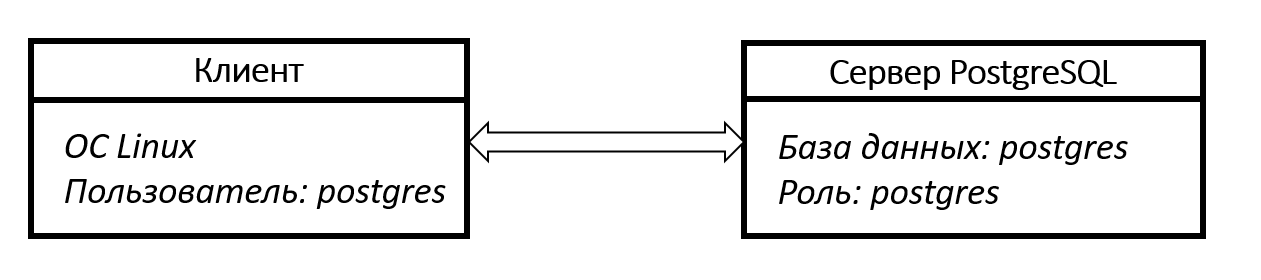
Рисунок 3 Подключение к серверу PostgreSQL
Для работы с командной строкой PostgreSQL необходимо использовать специализированные команды. Некоторые из них приведены в таблице ниже.
Таблица 1 Список команд psql
Команда |
Описание работы |
\connect db_name |
подключение к базе данных db_name |
\dt |
вывести все таблицы |
\dt+ |
вывести все таблицы с описанием |
\l |
вывести список баз данных |
\l+ |
вывести список баз данных с описанием |
\dS |
вывести системные таблицы |
\dv |
вывести представления |
\dn |
вывести все схемы |
\du |
вывести всех пользователей |
\d имя_таблицы |
вывести информацию о таблице |
\o |
пересылка результатов запроса в файл |
\di |
вывести все индексы |
\help |
вывести справочник SQL |
\i |
запуск команды из внешнего файла, например \i /my/directory/my.sql |
\? |
вывести справочник psql |
\q |
выход из терминала psql |
Если выводимые на экран данные будут превышать допустимые размеры терминала, то произойдёт открытие текстового редактора, в котором будет выведена информация. Для выхода из него нажмите клавишу q.
Запросы на языке SQL возможно выполнять из командной строки. Каждая команда SQL должна заканчиваться символом «;». Под управлением ОС Windows для работы с PostgreSQL через командную строку можно использовать SQL Shell (psql). Однако, более удобным и привычным для обучения способом является использование клиентских приложений. Ниже будет рассмотрена работа с клиентским приложением pgAdmin.
Работа с pgAdmin
После запуска программы pgAdmin вам будет предложено ввести пароль, указанный при установке программы. Если программа была установлена администратором – спросите пароль у преподавателя.
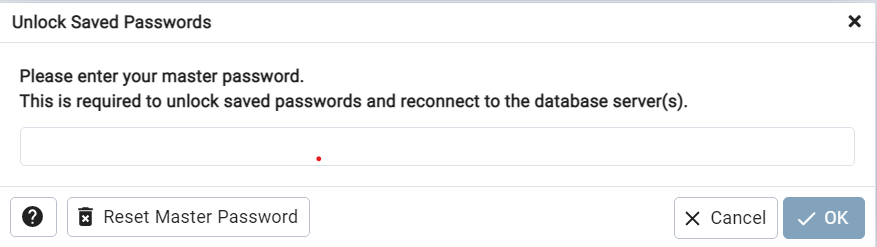
Основное окно программы выглядит следующим образом:
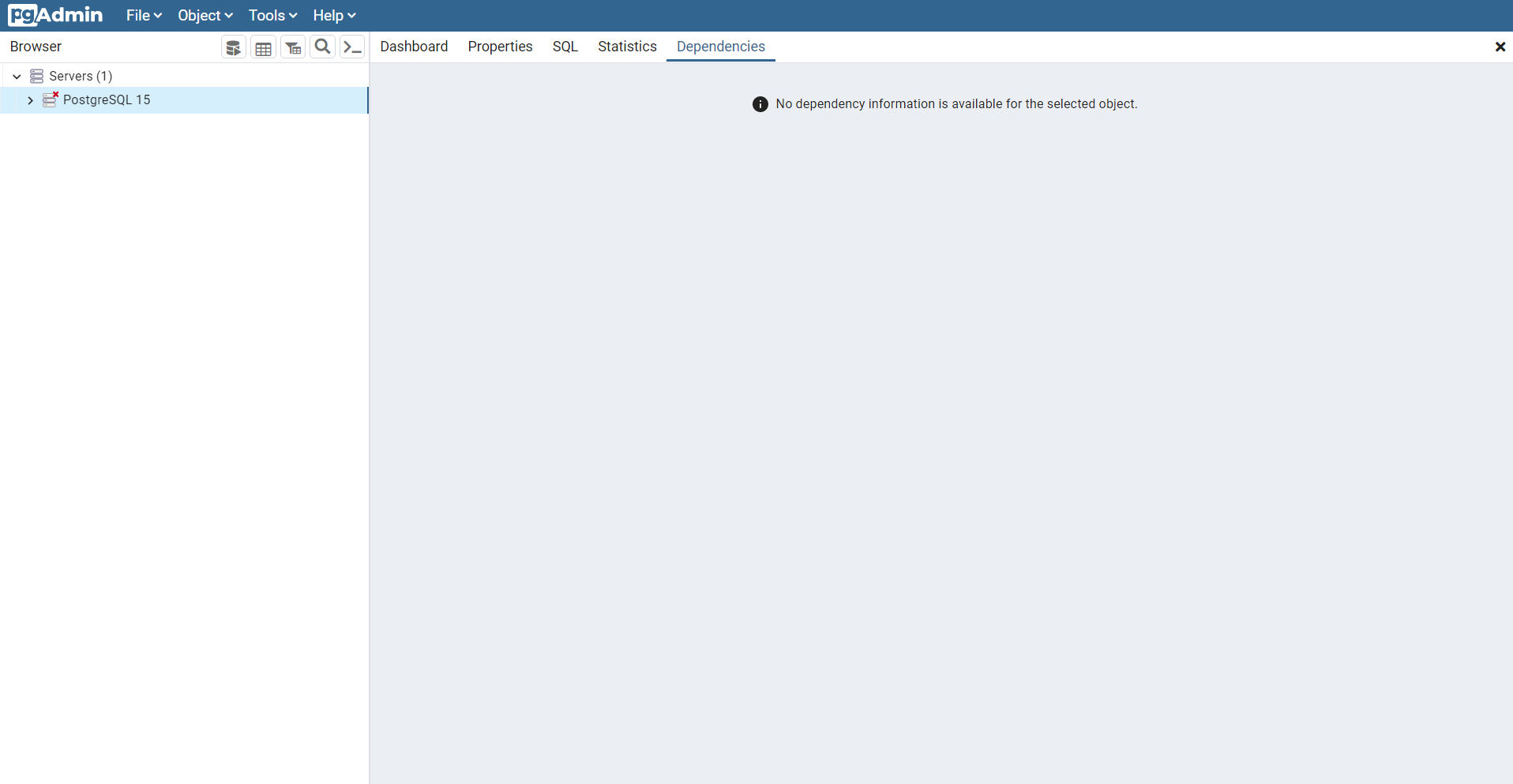
Для подключения к серверу дважды щелкните на название сервера в окошке слева
![]()
При удачном подсоединении появляются три новые вкладки
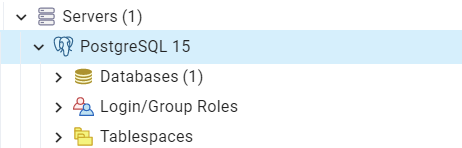
Первая вкладка – Database содержит всю информацию о хранимых базах данных. На текущий момент база данных всего одна – postgres

Вторая вкладка – Login/Group Roles. В ней содержаться все созданные роли и группы, в которые данные роли могут входить. Это предназначено для разделения прав пользователей базы данных, например, между администратором и программистом. По умолчанию создана одна роль – postgres.
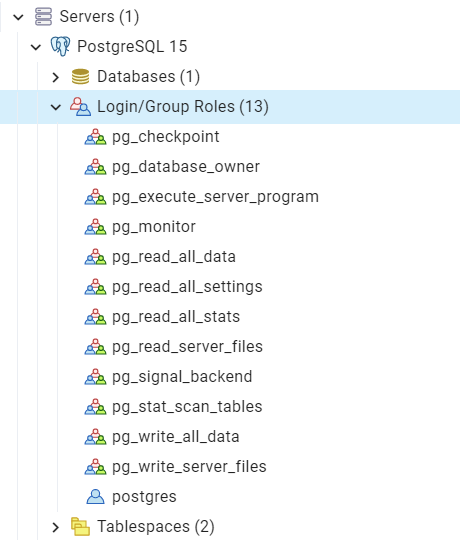
Третья вкладка – Tablespaces. В ней располагаются табличные пространства, которые определяют физическое расположение данных. Например, табличные пространства возможно использовать, чтобы расположить архивные данные на медленных носителях, а данные, с которыми идет постоянная работа, на быстрых. При инициализации создается два табличных пространства - pg_default, для хранения данных по умолчанию и pg_global для хранения общих объектов.
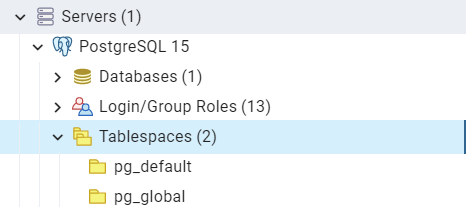
Для
того, чтобы создать запрос на языке SQL
в программе pgAdmin
необходимо воспользоваться утилитой
Query tool. Для
этого перейдите во вкладку Databases
– postgres и нажмите на символ
![]() .
.
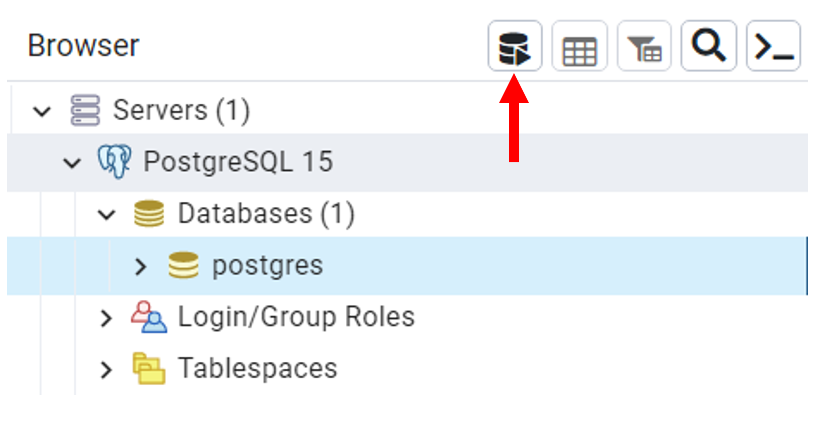
Перед вами откроется командное окно, в которое возможно вводить запросы и запускать их на выполнение. Утилита доступна только если курсор установлен на имени БД (в нашем случае postgres).
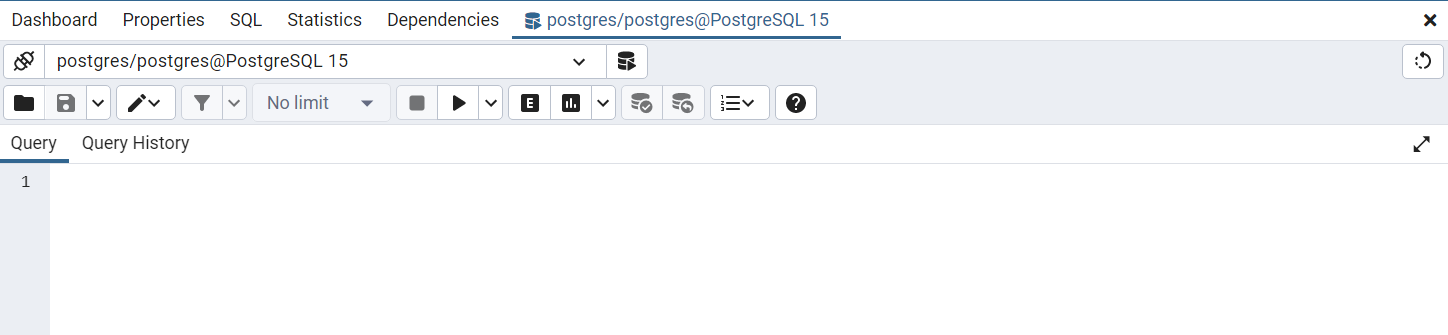
Обратим внимание на строку с подключением. Она записана в формате «база данных/роль@сервер». Для данного примера база данных называется postgres, пользователь – postgres, сервер – PostgreSQL 15
